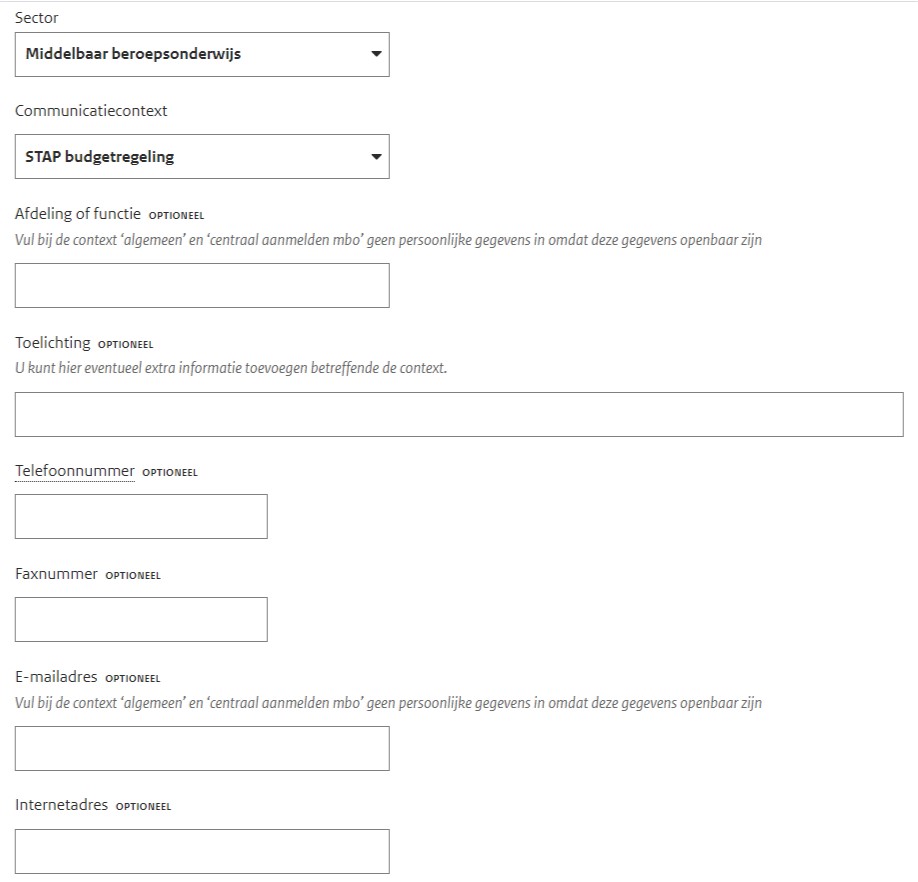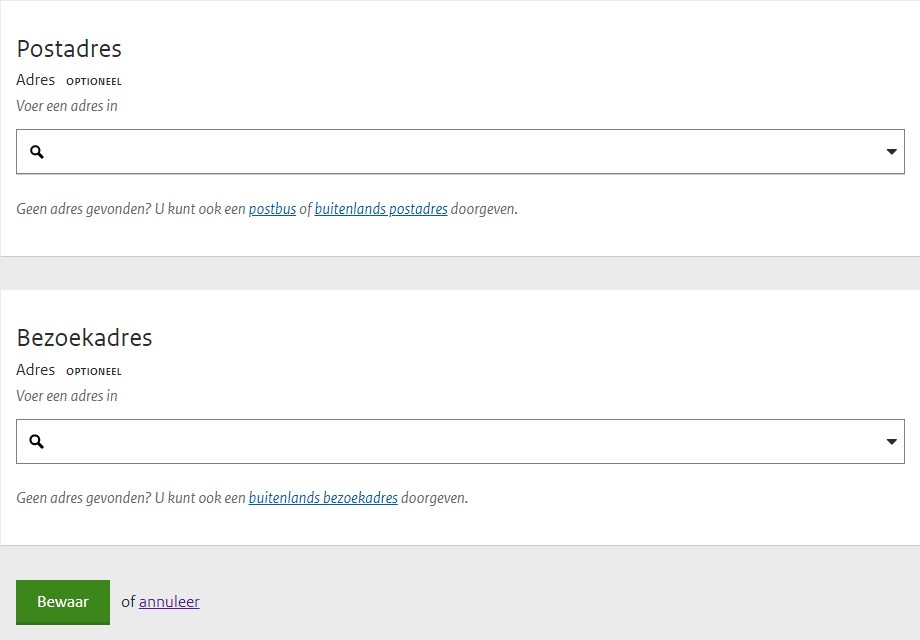- Klik op Onderwijsaanbieder toevoegen (zie groen gearceerd in onderstaande schermprint)
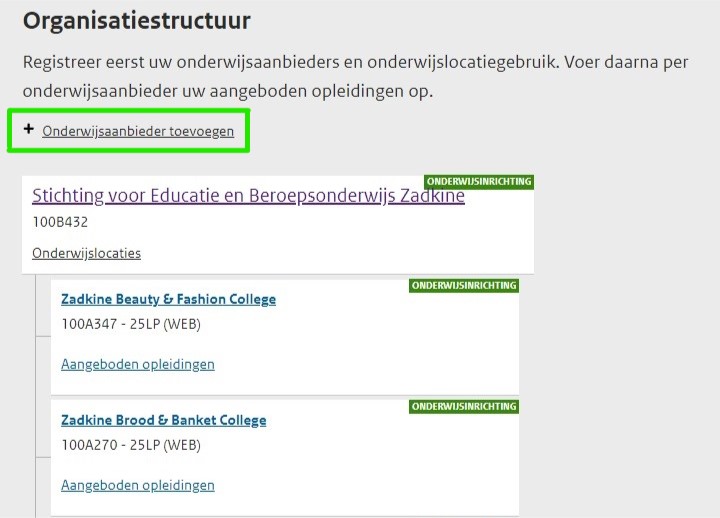
- Naam
- Internationale naam (indien van toepassing)
- Onderwijsinstellingserkenning (bij 1 erkenning automatisch ingevuld), heeft uw onderwijsaanbieder meerdere erkenningen? Zie uitleg onder het onderstaande scherm.
- Oprichtingsdatum
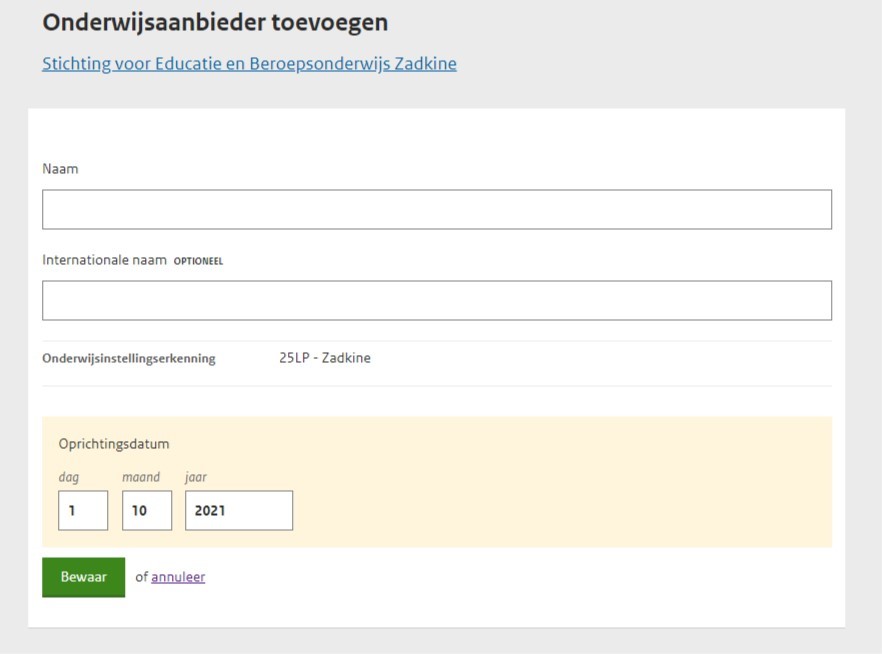
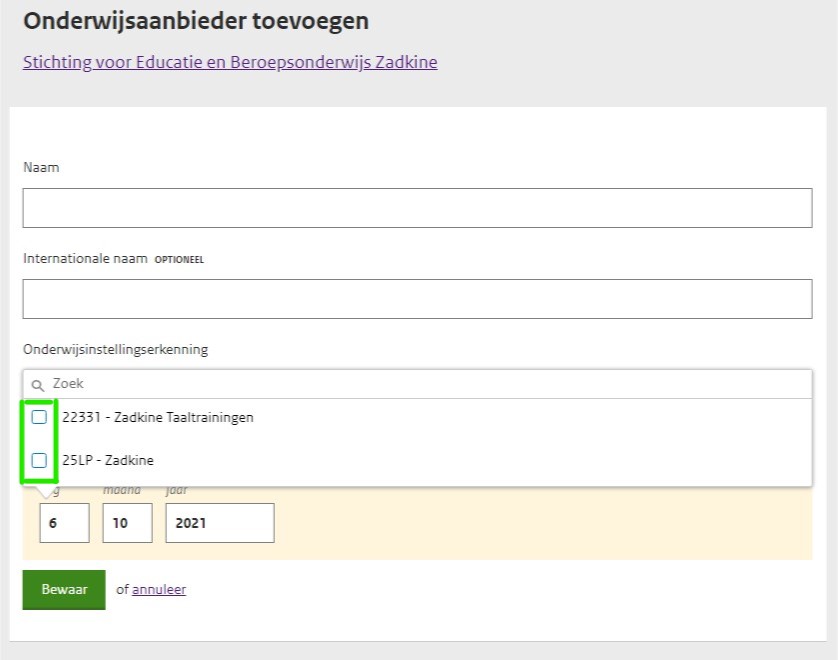
- Klik op het Onderwijslocaties (groen gearceerd in onderstaande schermprint)
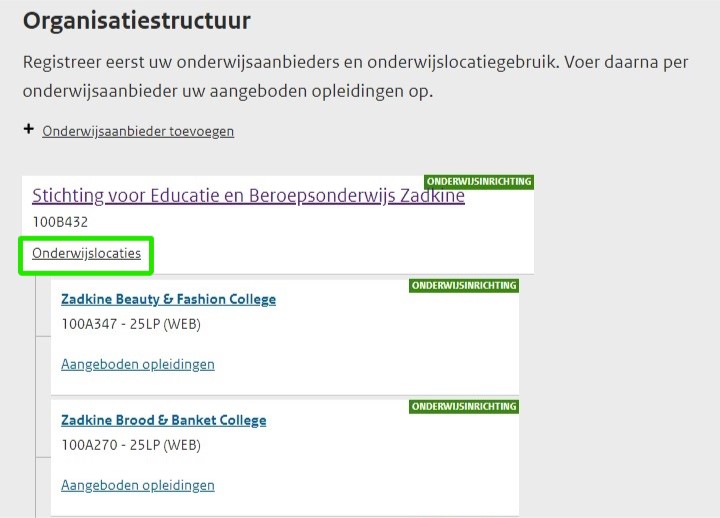
- Voer een (deel van het) adres in
- Er verschijnt een drop-down menu waaruit u het juiste adres kunt selecteren. Deze informatie is afkomstig uit de Basisregistratie Adressen en Gebouwen (BAG).
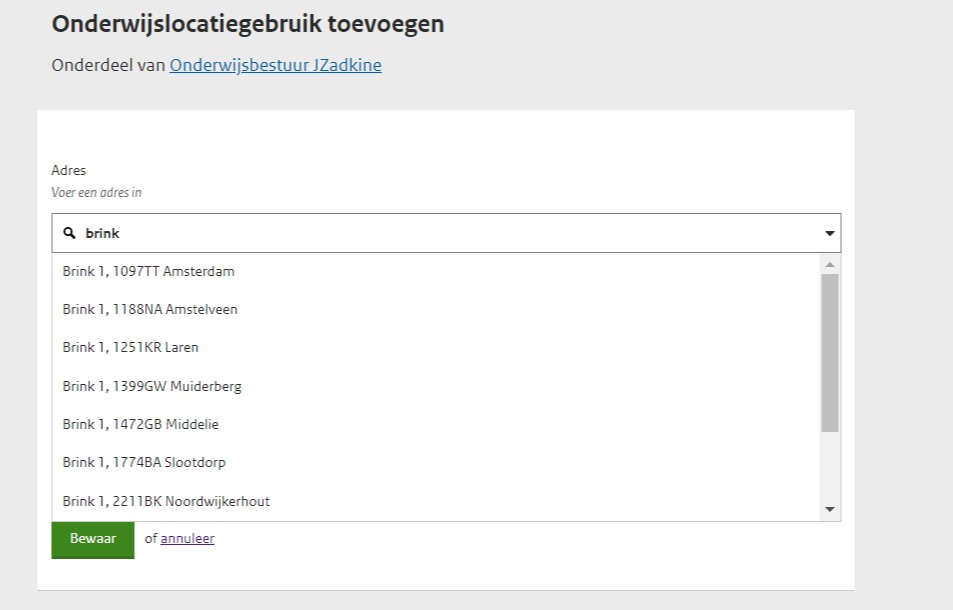
- Voer tot slot in vanaf welke datum de onderwijslocatie in gebruik is en klik op bewaar
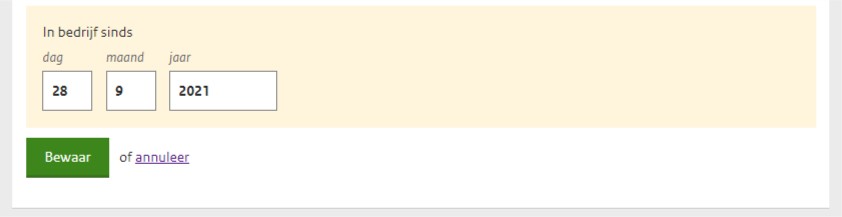
- Klik op het onderwijsbestuur, zoals groen gearceerd in onderstaand scherm.
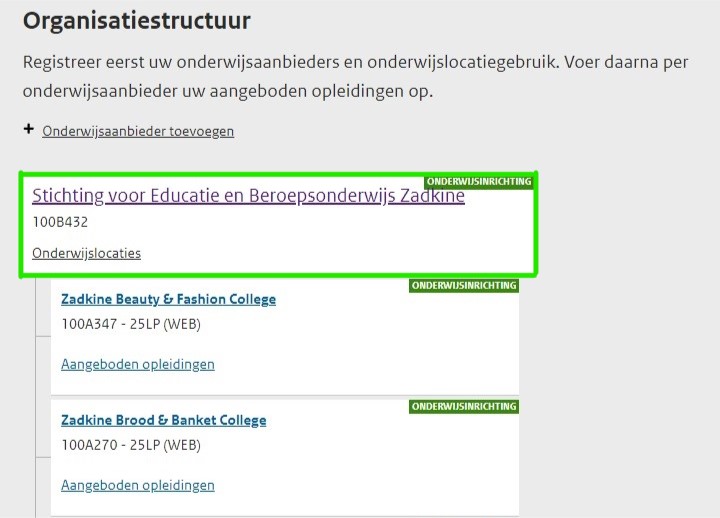
- Klik op ´Opleidingen´
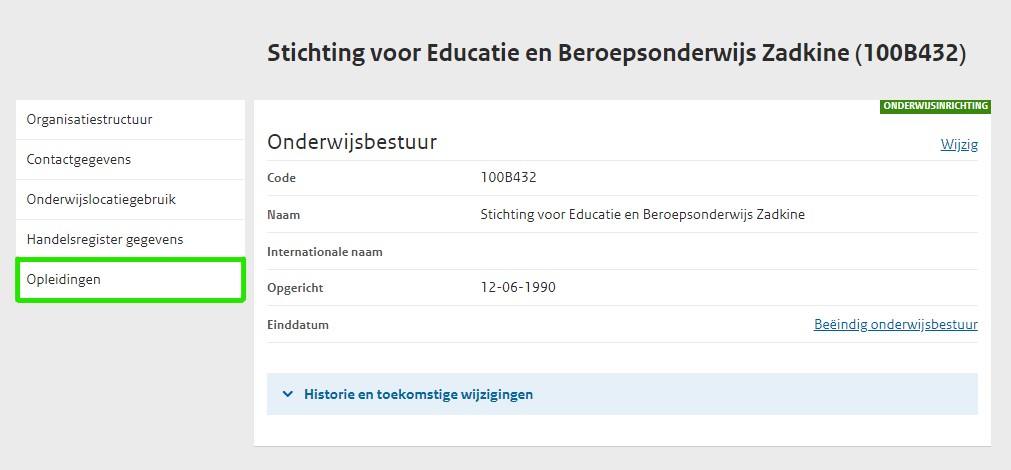
- Staat de opleiding die u wilt opvoeren in het opleidingsaanbod hier al tussen? Ga dan verder met ‘Stap 5: Voer het opleidingsaanbod op’
- Staat de opleiding er niet bij? Klik dan op ´Opleiding toevoegen´
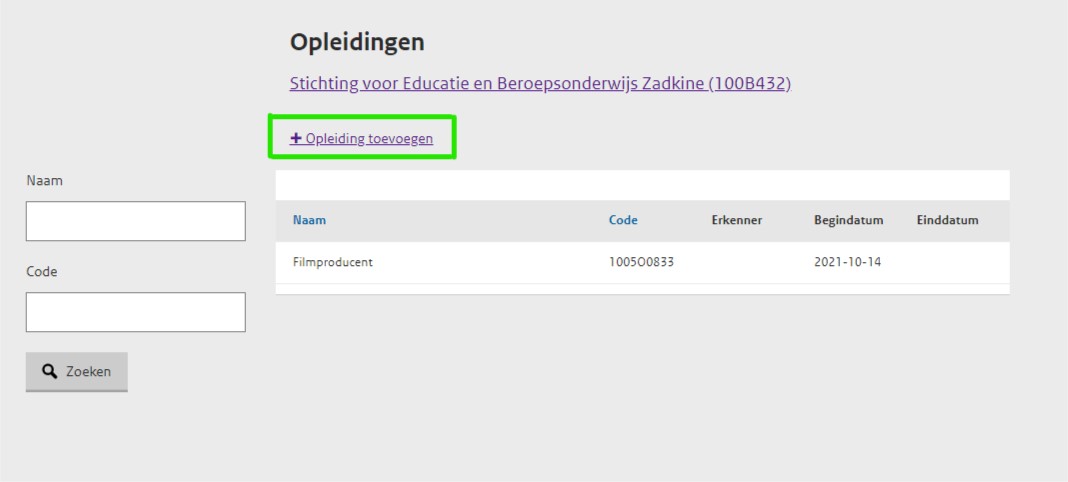
- Selecteer de Sector die van toepassing is
- Voer de Eigen naam van de aangeboden opleiding in
- en eventueel de korte- en internationale naam (optioneel)
- Geef aan onder welke afkorting en met welke omschrijving de opleiding moet worden weergegeven (optioneel)
- Soort waardedocument: Geef aan wat voor waardedocument de onderwijsvolger na afronding van de opleiding ontvangt
- Niveau: Geef aan op welk niveau de betreffende opleiding wordt aangeboden
- EQF en NLQF: Geef aan welke erkenning van toepassing is voor de betreffende aangeboden opleiding.
Meer informatie nodig over NLQF en EQF? Klik dan hier. Link opent externe pagina - Geef aan welke Studielast en Studielasteenheid van toepassing zijn (optioneel)
De opleidingseenheid is toegevoegd, u kunt de aangeboden opleiding nu opvoeren voor het STAP-budget.
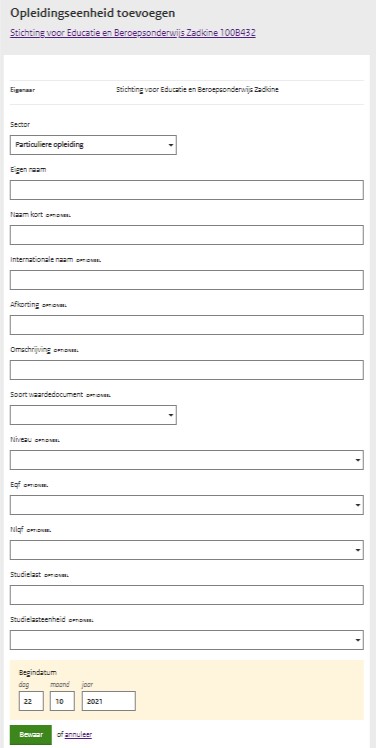
- Klik op ‘Mijn organisatie’ om naar de organisatiestructuur te gaan.
- Klik op ‘Aangeboden opleidingen’ onder de onderwijsaanbieder waar een aangeboden opleiding moet worden toegevoegd.
- De aangeboden opleidingen die al geregistreerd zijn, worden hier getoond.
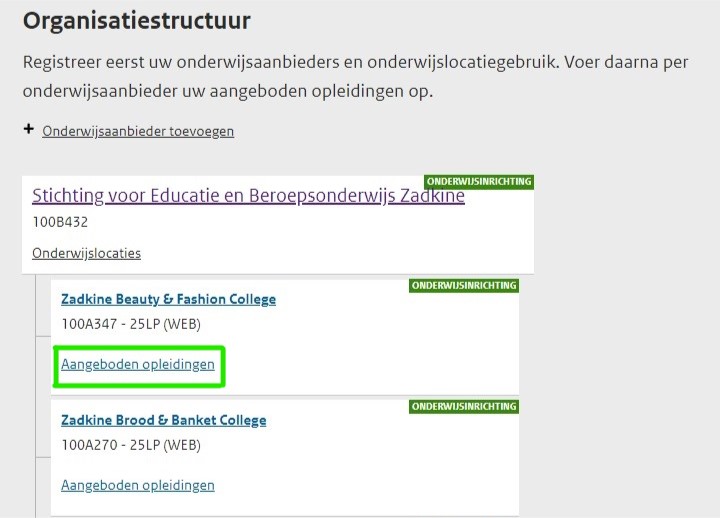
- Klik op ‘Aangeboden opleiding toevoegen’.
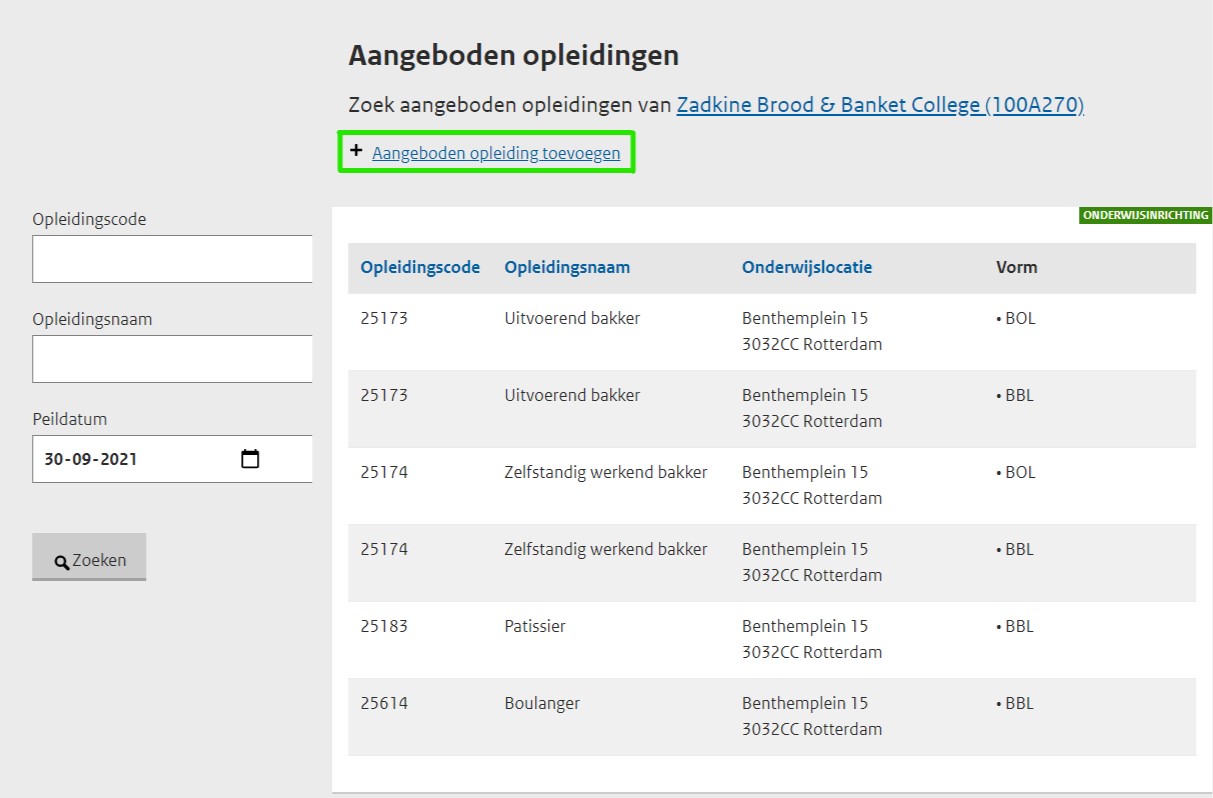
- Selecteer bij ‘Sector’ de juiste categorie en kies vervolgens de Opleiding (alle opleidingen die in RIO bekend zijn worden weergegeven)
- Vul nu de velden onderwijslocatie, eerste instroomdatum, eigen- en internationale naam van de opleiding in
- Vul de opleidingsduur in (indien niet ingevuld wordt deze automatisch op 240 uur gezet)
- Selecteer in de velden Leertraject, MBO Niveau (optioneel), toelatingseisen, toegankelijkheid, doorlopende leerlijn VMBO MBO (optioneel) en voertaal (optioneel) de opties die voor uw aangeboden opleiding van toepassing zijn
- Voer de URL in die verwijst naar het opleidingsaanbod op uw website (optioneel)
- Selecteer een eventuele samenwerkende onderwijsaanbiedercode en geef aan of er toestemming is voor de STAP-regeling (optioneel)
- Geef tot slot aan wat de begindatum van de aangeboden opleiding is en klik op Bewaar
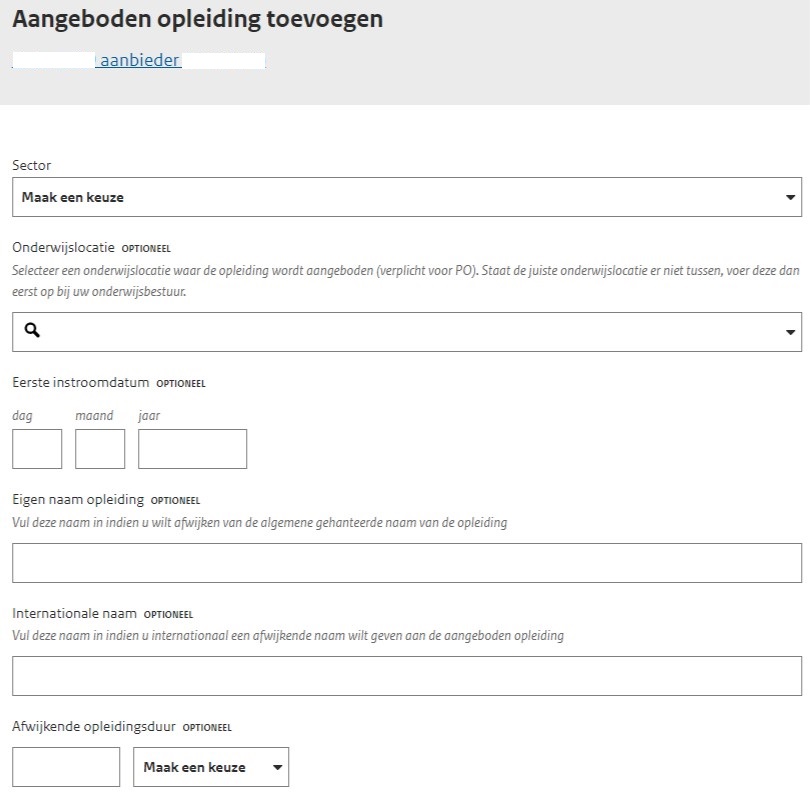
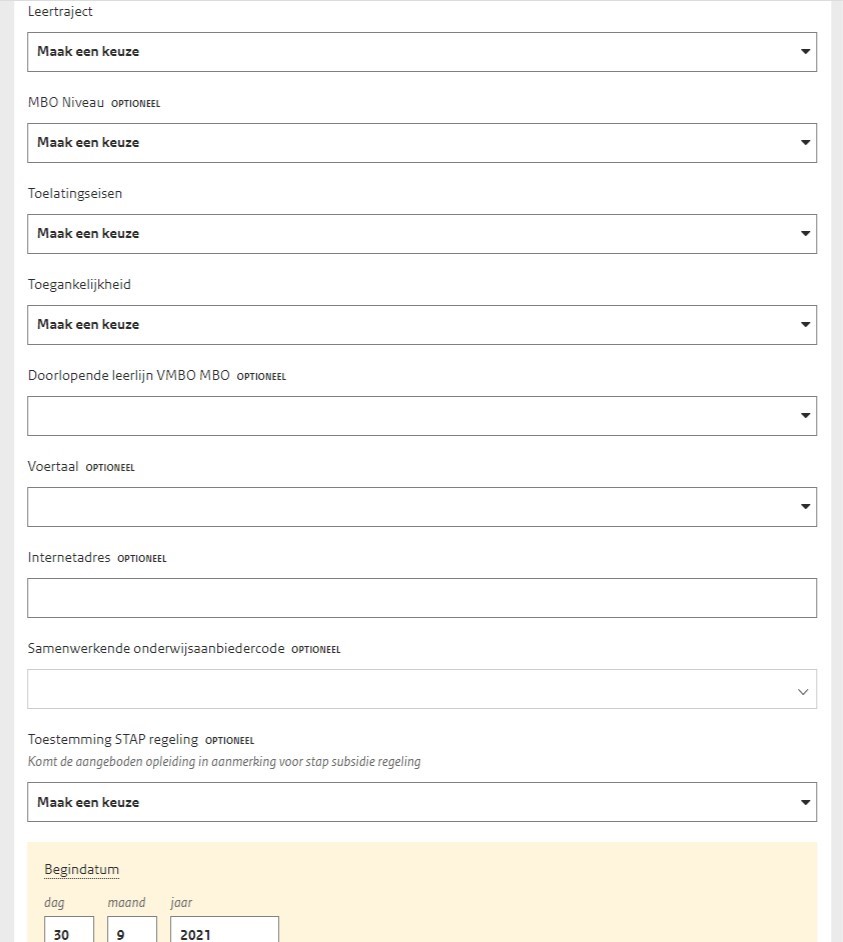
- Selecteer bij ‘Sector’ de juiste categorie en kies vervolgens de Opleiding (alle opleidingen die in RIO bekend zijn worden weergegeven).
- Vul de velden onderwijslocatie, eerste instroomdatum, eigen- en internationale naam opleiding in.
- Vul de opleidingsduur in (indien niet ingevuld wordt deze automatisch op 240 uur gezet)
- Selecteer in de velden niveau (optioneel) en voertaal (optioneel) de opties die voor uw aangeboden opleiding van toepassing zijn.
- Voer de URL in die verwijst naar het opleidingsaanbod op uw website (optioneel)
- Selecteer een eventuele samenwerkende onderwijsaanbiedercode (niet invullen voor Particulier onderwijs!)
- Geef aan of u de aangeboden opleiding in aanmerking wilt laten komen voor de STAP-regeling (optioneel)
- Geef tot slot aan wat de begindatum van de aangeboden opleiding is en klik op Bewaar
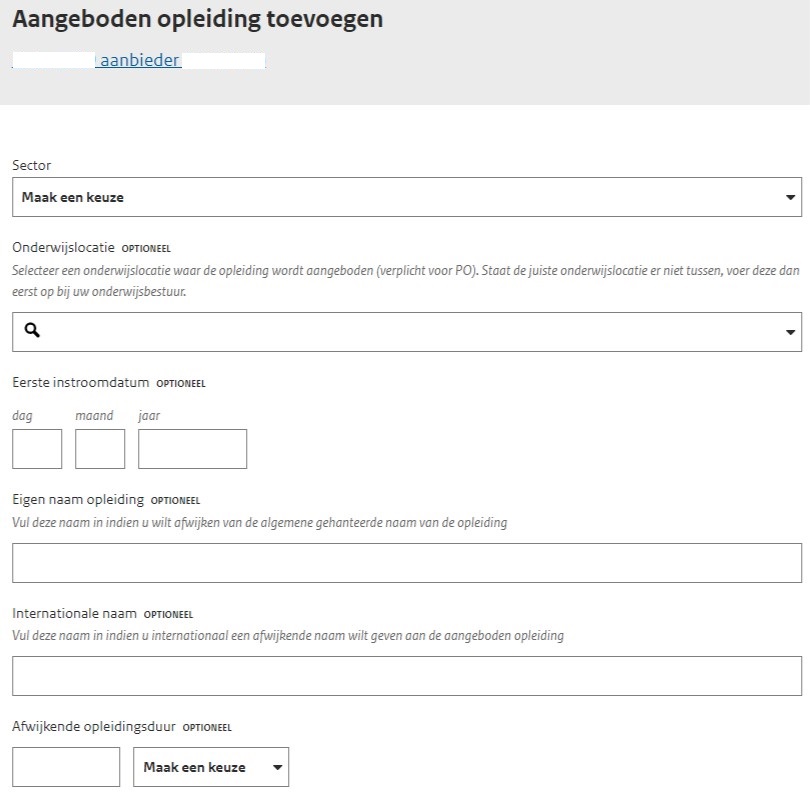
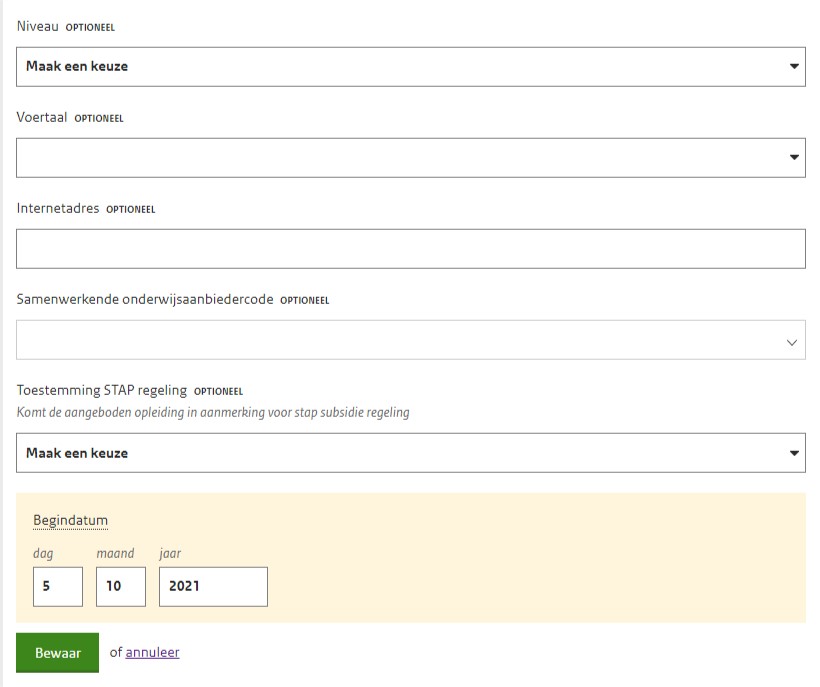
- Klik onderin het scherm (groen gearceerd) op Cohort toevoegen
- Zoek de opleidingscode of naam van de aangeboden opleiding op in de lijst
- Klik onderin het scherm (groen gearceerd) op Cohort toevoegen
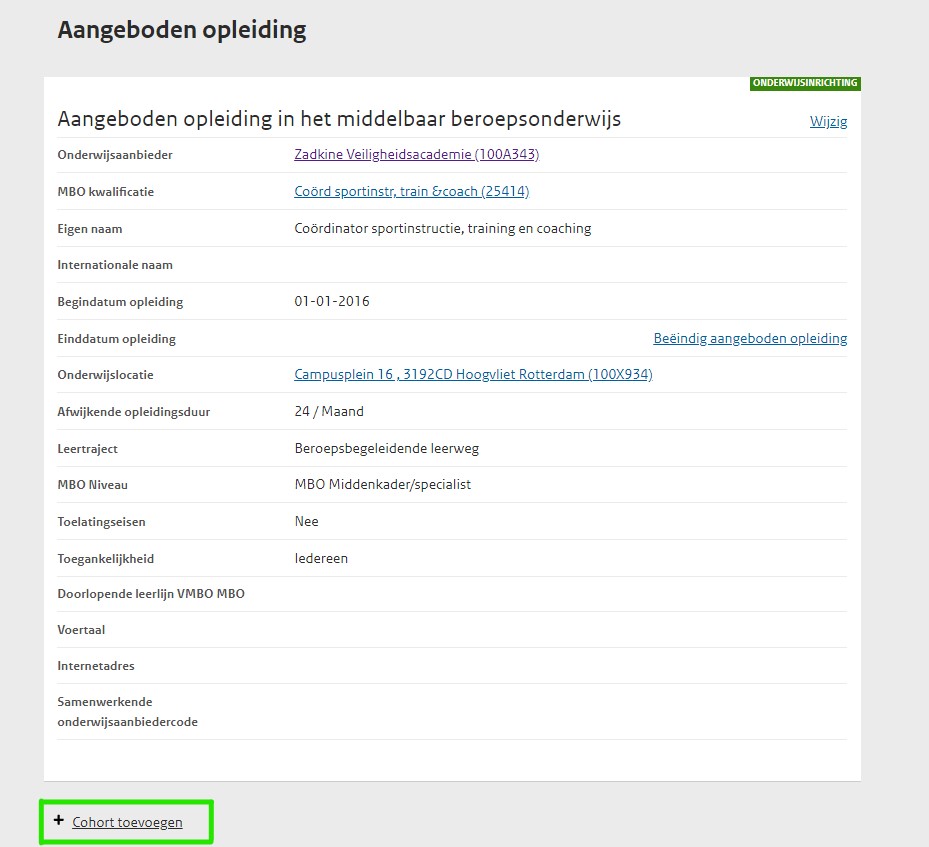
- De Cohort code (wordt gebruikt om een scholingsactiviteit te identificeren, deze moet dus te allen tijde uniek zijn)
Is de identificatie die wordt gebruikt om een specifiek(e) uitvoering/ startmoment van een aangeboden opleiding aan te duiden. Voor een aangeboden opleiding die op meerdere momenten start, dient dus elke keer een nieuw cohort aangemaakt te worden. Om voor STAP-budget in aanmerking te komen moet iedere cohort binnen de onderwijsaanbieder uniek zijn (voorbeelden van cohortcodes: 0180-AUG, 0200-Flex of program_100412). De cohort code is gelijk aan de ‘Scholing ID’ die u bij UWV gebruikt voor o.a. het STAP-aanmeldingsbewijs.
- Cohort status (open of gesloten)
- Het begin en het einde van de aanmeldperiode
- Het instroommoment of de -periode
Het instroommoment is een vaste datum (bijvoorbeeld 1 september 2021), bij de instroomperiode kunnen onderwijsvolgers instromen op een willekeurige datum binnen de opgegeven instroomperiode (denk bijvoorbeeld aan een online opleiding waarbij op meerdere momenten ingestapt kan worden.) - Geef tot slot aan of er een toestemming is vereist voor de aanmelding.
Selecteer hier ja als bijvoorbeeld, voorafgaand aan de start van de aangeboden opleiding, moet zijn voldaan aan bepaalde toelatingseisen (zoals een vooropleiding of certificaten)

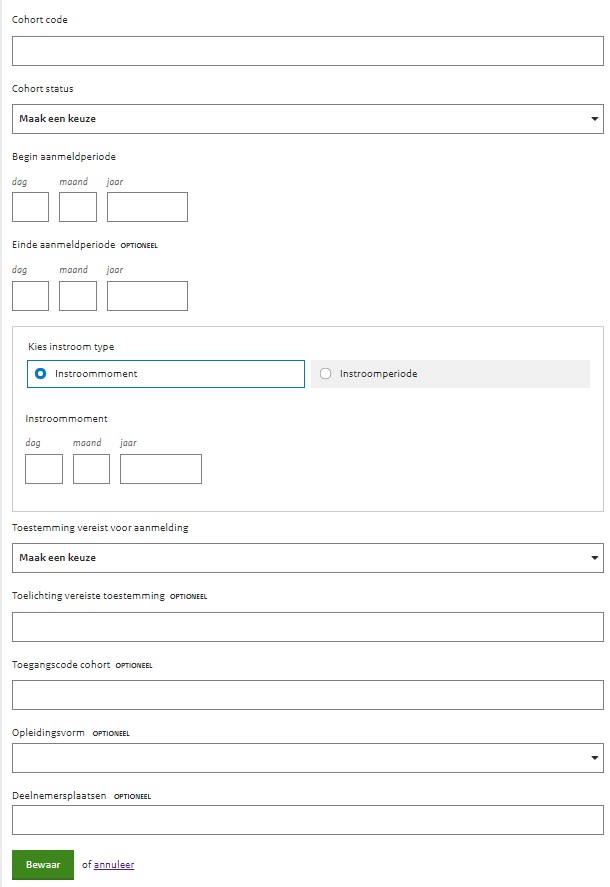
Nadat u de opgevoerde cohort hebt opgeslagen, moet u nog twee keer een prijs toevoegen. Ook het toevoegen van deze prijzen is een voorwaarde om deze scholingsactiviteit in aanmerking te laten komen voor het STAP-budget. Let erop dat u zowel de Totaal verplichte kosten als de Totale STAP-subsidieerbare kosten toevoegt en dat de STAP subsidiabele kosten niet hoger zijn dan de totale kosten.
- Klik onderaan de cohortgegevens op +prijs toevoegen (groen gearceerd).
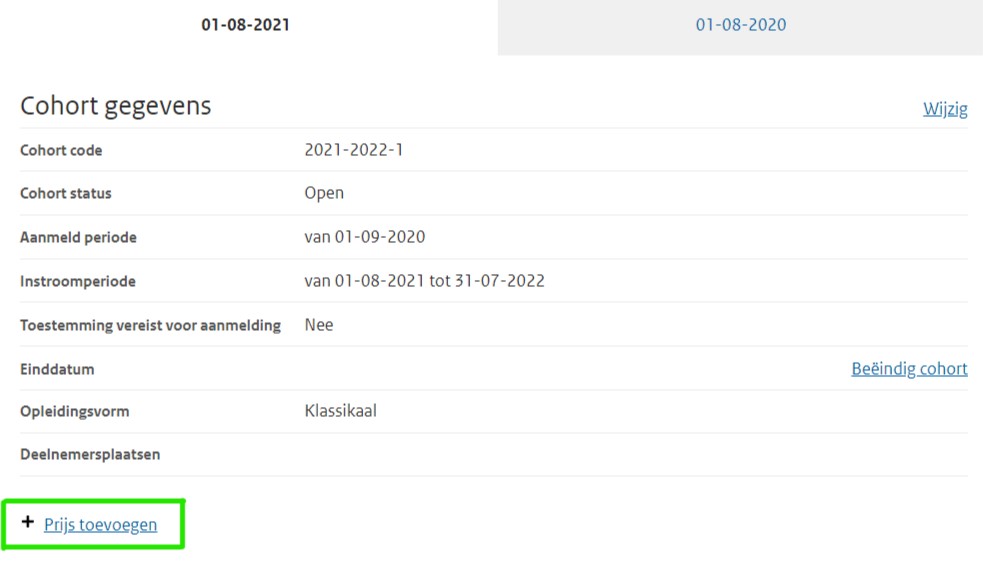
- Hier kunt u een keuze maken tussen ‘Totaal verplichte kosten’ of ‘Totale STAP-subsidieerbare kosten’. De 'Totaal verplichte kosten' is de catalogusprijs die door elke opleider zelfstandig mag worden bepaald.
U moet BEIDE bedragen opvoeren. - Klik na het invoeren op Bewaar.
- Herhaal deze stap als uw aangeboden opleiding ook in aanmerking komt voor STAP-subsidie. De 'Totale STAP-subsidieerbare kosten' is dat deel van de catalogusprijs dat voor STAP-subsidie in aanmerking komt.
- Klik opnieuw op Bewaar.
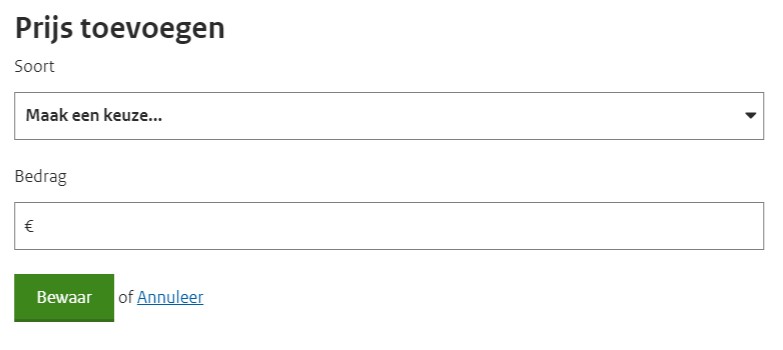
DUO registreert een bevoegd gezag op basis van de gegevens in het Handelsregister.
Binnen RIO worden de gegevens van de bevoegd gezag erkenning, opgenomen als Onderwijsbestuur. Het bevoegd gezag kan de contactgegevens en een naam bij het onderwijsbestuur vastleggen en wijzigen. De gegevens die door RIO uit het Handelsregister zijn overgenomen kunnen niet gewijzigd worden via het scherm. Dit kan alleen via de registratie bij de Kamer van Koophandel
Vullen contactgegevens t.b.v. STAP
Voor STAP is het vullen van de communicatiecontext STAP-budget zeer wenselijk. Het UWV zal namelijk gebruik maken van deze contactgegevens als er vragen zijn over registratie van het opleidingen aanbod, aanmeld- en deelnamebewijzen. Vult u deze communicatiecontext niet in? Dan zal het UWV de gegevens gebruiken die onder de communicatiecontext ‘Algemeen’ zijn vastgelegd of, indien dit ook niet is vastgelegd, de contactgegevens die in het Handelsregister zijn geregistreerd (behorend bij het onderwijsbestuur/ bevoegd gezag).
- Klik op het onderwijsbestuur en vervolgens op contactgegevens (zie groen gearceerde velden)
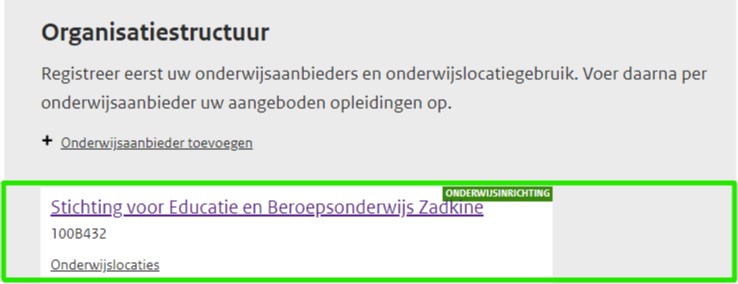
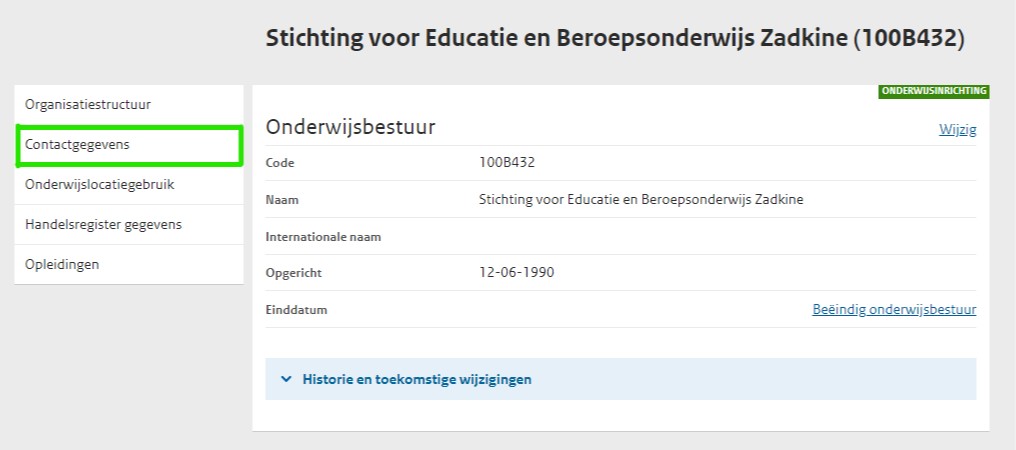
- Voeg (aanvullende) contactgegevens toe via +contactgegevens toevoegen (als er nu nog niks staat) of bij elke categorie afzonderlijk (zie het groene vlak in onderstaande print)
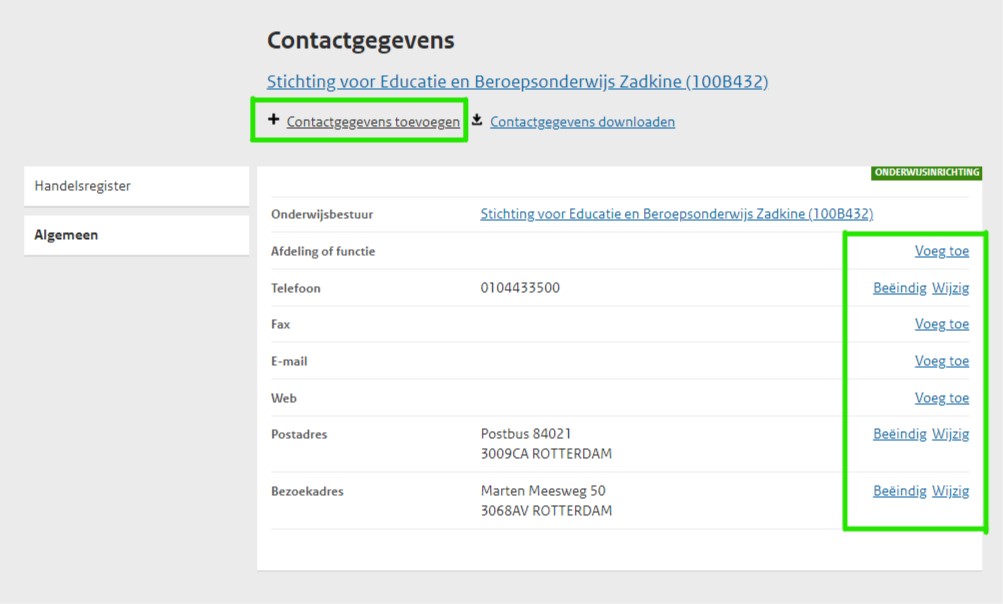
- Selecteer bij ‘Sector’ in het drop down menu de sector die voor uw opleidingsaanbieder van toepassing is en kies bij ‘Communicatiecontext’ voor de optie STAP budgetregeling.
- Vul voor de volledigheid zoveel mogelijk van de optionele velden in.